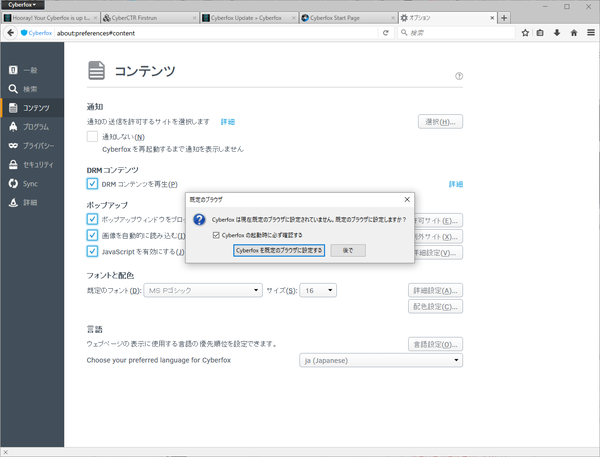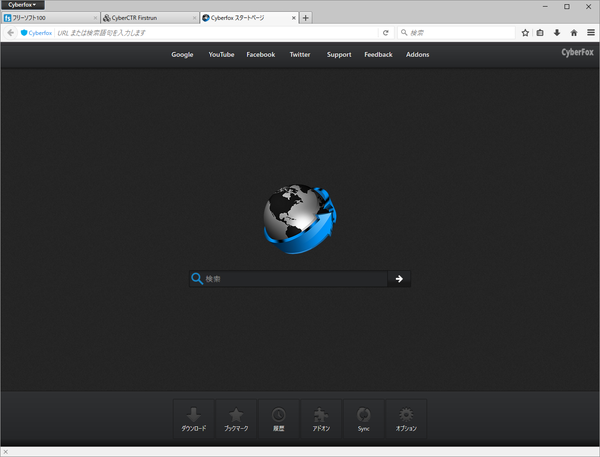高速で安定した信頼できるウェブブラウザーをコンセプトに作成された、Firefox ベースのウェブブラウザーです。
AMD CPU ベース / Intel CPU ベースのアーキテクチャに最適化。
独自のプロファイルシステムを採用しているため、Firefox との共存も可能です。
もちろん、Firefox アドオンに対応しています。
※ 本ソフトは開発終了しています。
Cyberfox の使い方
ダウンロード と インストール
- SourceForge.net へアクセスし、「Download」ボタンをクリックしてダウンロードします。
- ダウンロードしたセットアップファイル(Cyberfox-52.9.1.en-US.win64-x86_64.intel.exe)からインストールします。
※ インストール時に「CyberCTR」のインストールが推奨されます。インストールしておくとインターフェースの変更ができるようになります(※後述のインターフェースを変更する参照)。
使い方
日本語化手順
- 本ソフトをインストールすると、続けてブックマークのインポート画面が表示されます。
英語表記となっており、後でもブックマークを他のブラウザーからインポートできるので、ここでは「Cancel」ボタンをクリックします。 - ブラウザー画面が表示されます。
画面左上の
- オプションの「Genral」ページが表示されます。
左メニューの「Content」をクリックします。 - 「Content」ページが表示されます。
ページ下部の「Language」項目の「en-US English (United States)」プルダウンをクリックして「ja (Japanese)」をクリックします。 - 「Cyberfox must restart to enable this feature.(この機能を有効にするには、Cyberfox を再起動する必要があります。)」のポップアップウィンドウが表示されます。
「Restart Cyberfox now」ボタンをクリックします。 - Cyberfox が再起動し日本語化されます。
起動時に既定のブラウザーの確認画面が表示されます。
メインブラウザーにするなら「Cyberfox を既定のブラウザに設定する」ボタンをクリック、後で決めるなら「後で」ボタンをクリックします。
基本的な使い方
画面左上の
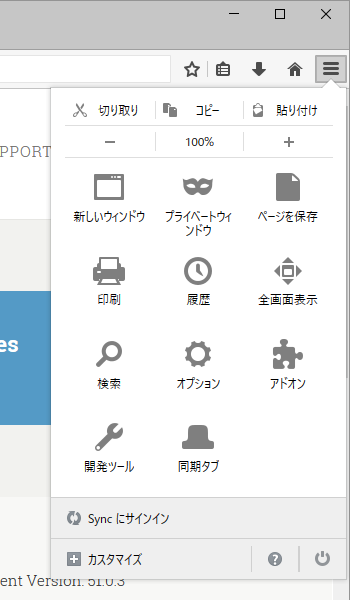
メニュー表示
基本的には Firefox と同じ使い方になります。
- アドオン
マウスジェスチャー、画面キャプチャーなどの機能をブラウザーに追加して機能を拡張できます。
Add-ons for Firefox からアドオンをインストールして利用します。 - プライベートウィンドウ
閲覧履歴、ダウンロード履歴などを残さずにブラウジングできる機能です。
画面左上の
- ブックマーク
Ctrl + B キーを押して、ブックマークバーをサイドバーに表示できます。
※ もう一度 Ctrl + B キーを押すと非表示になります。
インターフェースを変更する
インストール時に「CyberCTR」をインストールしておくと、インターフェースを以前のバージョンに変更することができます。次の URL から変更可能です。
chrome://classic_theme_restorer/content/cctr/firstrun.html
- オールドバージョン
- 現行バージョン
ブックマークをインポートする
- ブックマークを他のブラウザーからインポートするには、画面左上の

- 「履歴とブックマークの管理」画面が表示されます。
メニューバーの「インポートとバックアップ」をクリックし「他のブラウザーからデータをインポート」をクリックして他のブラウザー(Microsoft Edge、Internet Explorer、Chrome など)から Cookie、表示履歴、保存されているパスワード、ブックマークなどをインポートできます。
※ USB メモリー対応 : Cyberfox Portable Edition